Les traductions sont fournies par des outils de traduction automatique. En cas de conflit entre le contenu d'une traduction et celui de la version originale en anglais, la version anglaise prévaudra.
Configuration de l'audio multicanal
Amazon DCV prend en charge jusqu'à 7,1 canaux audio lorsque vous utilisez les clients natifs Amazon DCV. Les clients du navigateur Web ne prennent en charge que les canaux audio stéréo 2.0.
Amazon DCV prend en charge les configurations audio multicanaux suivantes :
-
Stéréo 2.0 (deux canaux)
-
Quadriphonic 4.0 (quatre canaux)
-
Surround 5.1 (six canaux)
-
Surround 7.1 (huit canaux) : serveurs Windows Amazon DCV uniquement
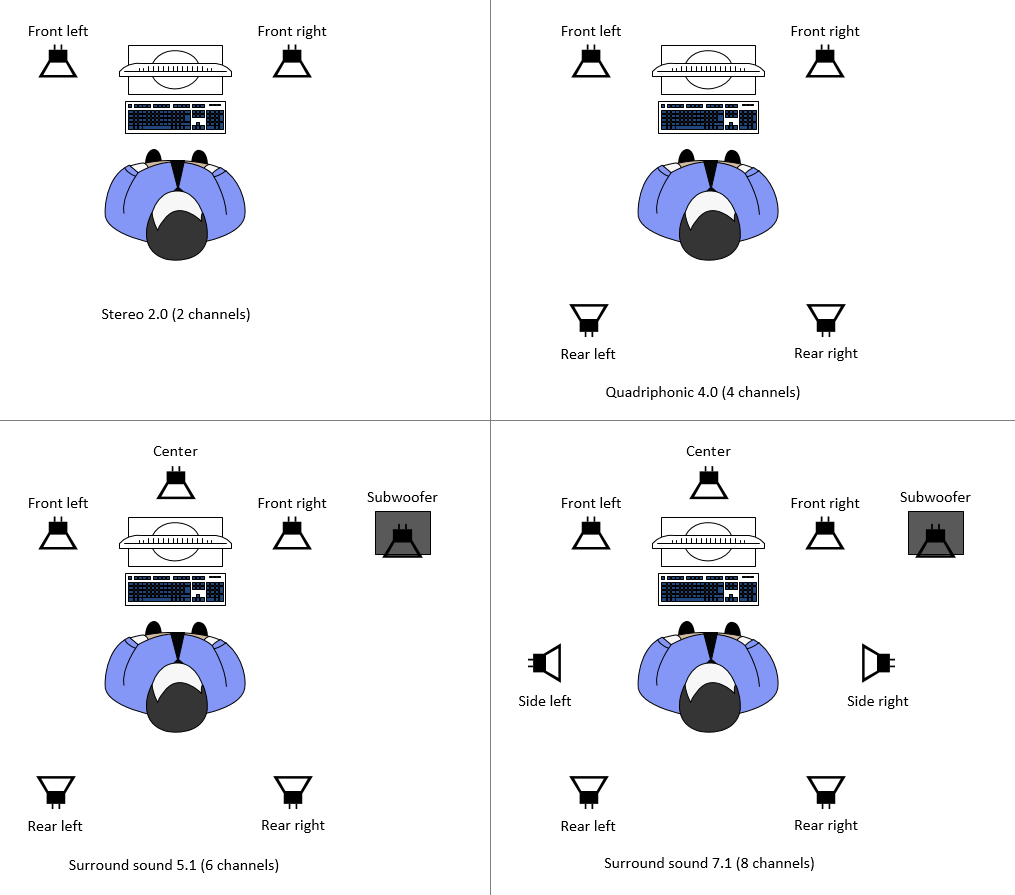
Si le client demande un nombre de canaux audio inférieur au nombre de canaux fournis par le serveur, le serveur mixe le nombre de canaux. Cela correspond au nombre de canaux demandés par le client. Supposons, par exemple, que le client demande le son Surround 5.1 alors que le serveur prend en charge le son Surround 7.1. Le serveur mixe le son en 5.1.
Le serveur ne mixe pas automatiquement le son pour qu'il corresponde à la sortie audio de l'application source. Supposons, par exemple, que l'application source fournit un son Surround 7.1 alors que le client prend uniquement en charge le son stéréo 2.0. Seuls les canaux audio avant gauche et avant droit sont transmis au client. Les chaînes restantes sont perdues. Si c'est le cas, pour éviter la perte de canaux audio, configurez le serveur Amazon DCV pour qu'il mixe les canaux audio à la baisse.
Rubriques
Configuration des canaux audio sur les serveurs Windows Amazon DCV
Les serveurs Windows prennent en charge le son Surround 7.1 (huit canaux audio). La configuration par défaut est stéréo. Toutefois, vous pouvez configurer le serveur pour qu'il utilise une configuration différente.
Configuration des canaux audio sur les serveurs Windows :
-
Ouvrez le panneau de configuration du son. Dans la barre des tâches du bureau, cliquez avec le bouton droit sur l'icône du haut-parleur, puis sélectionnez Sons.
-
Ouvrez l'onglet Playback et choisissez les haut-parleurs Amazon DCV.
-
Choisissez Configurer.
-
Choisissez la configuration de canal que vous préférez.
-
Choisissez OK.
Configuration des canaux audio sur les serveurs Linux Amazon DCV
Les serveurs Linux prennent en charge la stéréo 2.0 (deux canaux audio) par défaut et nécessitent une configuration supplémentaire pour prendre en charge le son multicanal.
Vous devez effectuer les opérations suivantes :
-
Configurez le serveur PulseAudio audio.
-
Configurez le serveur Amazon DCV pour utiliser l' PulseAudio appareil.
-
Configurez le nombre de canaux à utiliser.
Pour configurer le serveur PulseAudio audio
-
Ouvrez
/etc/pulse/default.paavec l'éditeur de texte de votre choix. -
Ajoutez la ligne suivante à la fin du fichier.
load-module module-null-sink sink_name=dcv format=s16be channels=6 channel_map=front-left,front-right,rear-left,rear-right,front-center,lfe rate=48000 sink_properties="device.description='DCV Audio Speakers'" -
Enregistrez et fermez le fichier .
Après avoir configuré le serveur PulseAudio audio, vous devez configurer le serveur Amazon DCV pour capturer le son à partir du serveur PulseAudio audio.
Pour configurer le serveur Amazon DCV afin d'utiliser l'appareil PulseAudio
-
Ouvrez
/etc/dcv/dcv.confavec l'éditeur de texte de votre choix. -
Recherchez le paramètre
grab-devicedans la section[audio]. Remplacez ensuite la valeur existante par le nom de l'appareil que vous avez récupéré à l'étape précédente.Si la
[audio]section negrab-devicecontient aucun paramètre, ajoutez-le manuellement en utilisant le format suivant :[audio] grab-device="DCV Audio Speakers" -
Enregistrez et fermez le fichier .
Après avoir configuré le serveur Amazon DCV pour capturer le son depuis le serveur PulseAudio audio, vous pouvez spécifier le nombre de canaux à utiliser.
Pour configurer le nombre de canaux à utiliser
-
Ouvrez
/etc/dcv/dcv.confavec l'éditeur de texte de votre choix. -
Recherchez le paramètre
source-channelsdans la section[audio]. Remplacez ensuite le nombre de canaux existant par l'un des suivants :2pour 2.0,4pour 4.0 ou6pour 5.1.Si la
[audio]section nesource-channelscontient aucun paramètre, ajoutez-le manuellement en utilisant le format suivant :[audio] source-channels=channels -
Enregistrez et fermez le fichier .
-
Arrêtez et redémarrez le serveur Amazon DCV.